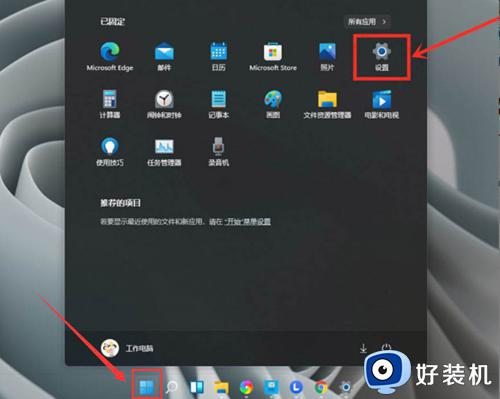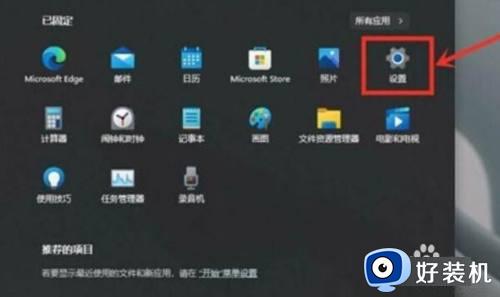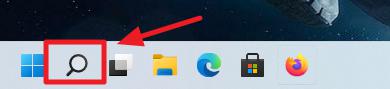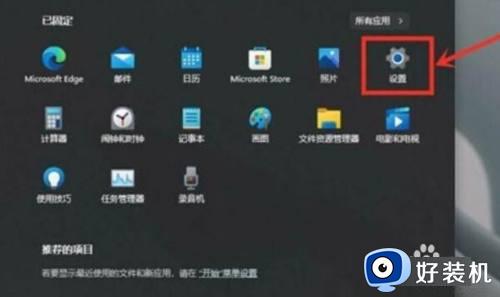win11怎么设置高性能模式 win11设置高性能模式的方法
时间:2023-11-26 09:48:00作者:xinxin
如今很多用户都会选择在win11专业版系统上运行游戏,因此为了提高电脑的性能,我们可以通过电脑电源设置来设置高性能模式,然而大多用户刚接触win11系统时间不久,因此可能还不懂得电源性能设置,对此win11怎么设置高性能模式呢?在文本中小编就给大家讲解win11设置高性能模式的方法。
具体方法:
第一步:打开开始菜单,点击【设置】

第二步:进入系统界面,点击【关于】
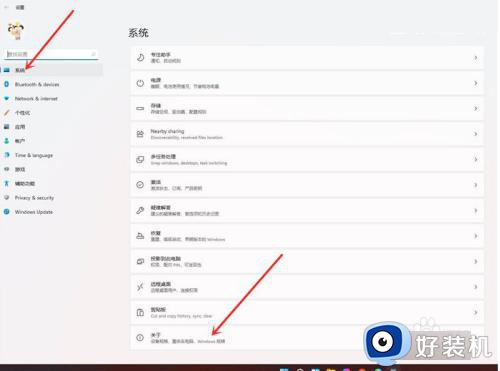
第三步:进入关于界面,点击【高级系统设置】
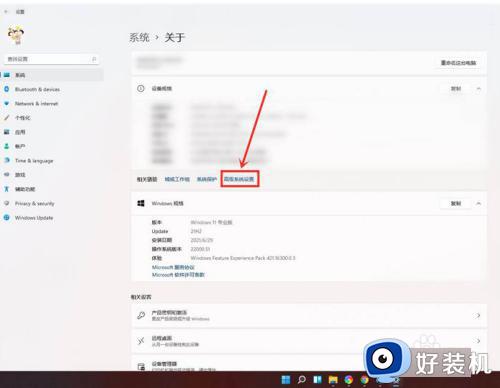
第四步:进入高级界面,点击“性能”下面的“设置”
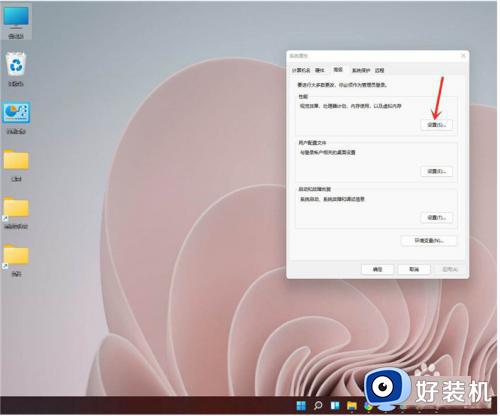
第五步:选择【调整为最佳性能】,点击【确定】即可
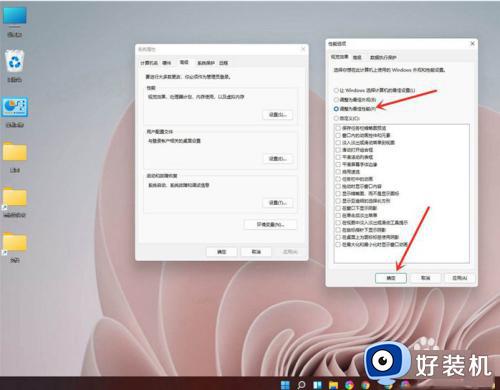
以上就是小编告诉大家的有关win11设置高性能模式的方法了,还有不清楚的用户就可以参考一下小编的步骤进行操作,希望本文能够对大家有所帮助。